透视效果,给变形的房子制作透视效果
2024-03-09 10:30作者:下载吧
本篇来介绍一个PS中一个非常有意思的工具,“透视变形”,如果不了解透视概念的看官,建议搜索了解一下,透视变换这个工具为我们改变图像中某一部分的透视关系提供了一个非常便捷的工具,使用起来也很简单,还是老传统,直接上实例。
效果图:
 学习PS请到www.16xx8.com
学习PS请到www.16xx8.com素材:

操作步骤:
下图是一个漂亮建筑;

为了叙述方便,我们将图片中建筑可见面分别叫做A面和B面,如下图;

目前我们的观测角度是在A面和B面的交界处,而我需要一张观测角度更偏向于A面的图,该怎么办?请出“透视变形”工具,我们来具体操作一下;
在图层名称旁边的空白处单击鼠标右键,选择“转换为智能对象”,将这个建筑图层转换为智能对象;
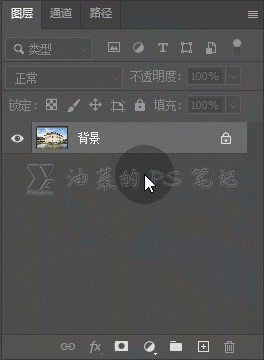
选中该图层,选择“编辑”—“透视变形”,打开透视变形工具;
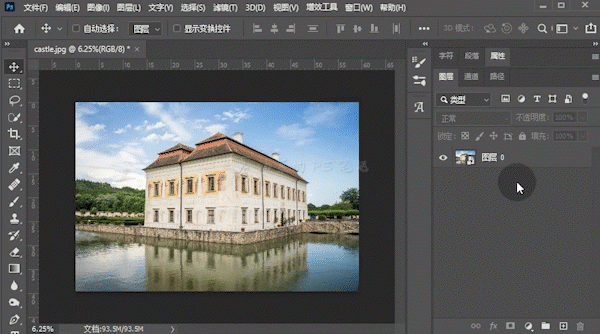
此时鼠标样式会变成绘制透视网格的形态,在图中任意处按住鼠标左键拖动,绘制出一个方形透视网格,然后松开鼠标左键;

鼠标左键拖动透视网格四角的白点,使得该网格符合A面的透视关系,网格右侧的蓝色边线拖动至A面和B面的交界处,左侧的蓝色边线与A面左边线平行,上侧蓝色边线与屋檐线平行,下侧蓝色边线与建筑与水面交界线平行;

调整好后,鼠标移动到左侧蓝色边线的中间,同时按住鼠标左键和SHIFT键,向左水平拖动网格左边线,用同样方法拖动网格的上边蓝线与下边蓝线,将A面包括其在水中的倒影都包裹在透视网格线中;

网格扩大后,如果发现网格线与相应的建筑参考线不平行了,拖动网格线顶角白点微调使其平行;
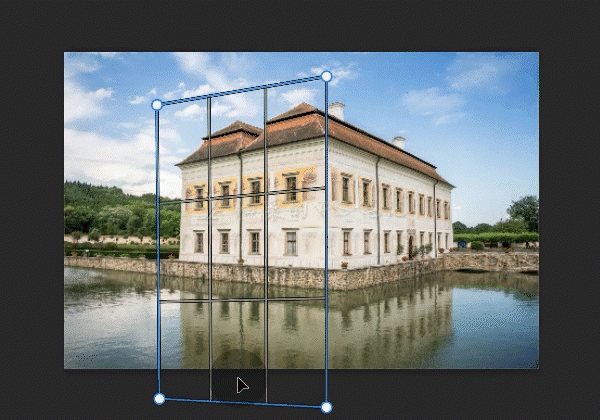
在图中A面透视网格以外的地方按住鼠标左键拖动,再绘制出一个网格;

将新绘制网格的左上角白色端点拖动到A面透视网格的右上角白色端点处,此时新网格的左边线会自动与A面网格的右边线粘结为一条线;

用同样的方法,拖动新网格的其他顶角和边线,调整好B面的透视网格;

绘制好A面及B面的透视网格后,我们就可以来调整透视关系了,单击工具栏中的“变形”按钮;
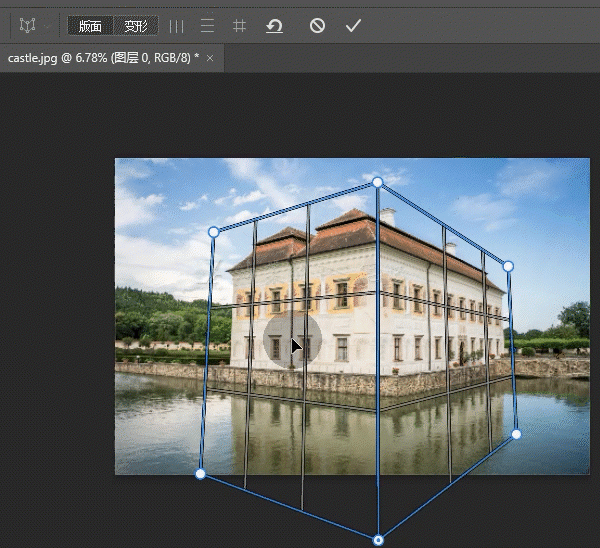
在变形按钮右侧的三个按钮的作用分别是竖直方向拉直,水平方向拉直,水平垂直双向拉直,本例中可以用一下垂直拉直,单击“三条竖线”形状按钮,图中纵向的透视网格线都会变成垂直的,同时因为该网格线与A面和B面的纵向线平行,所以图中建筑的纵向线条也会调整为垂直状态,也就是垂直拉直的作用;
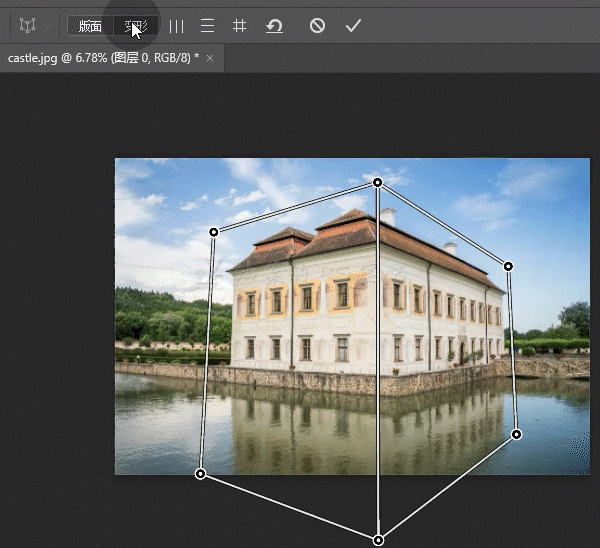
拉直后,按住SHIFT键,鼠标左键移动到A面与B面交界线,此时该线会变成黄色,单击鼠标左键,此时拖动该线的两个端点时,就不是移动端点,而是移动这条黄线了;
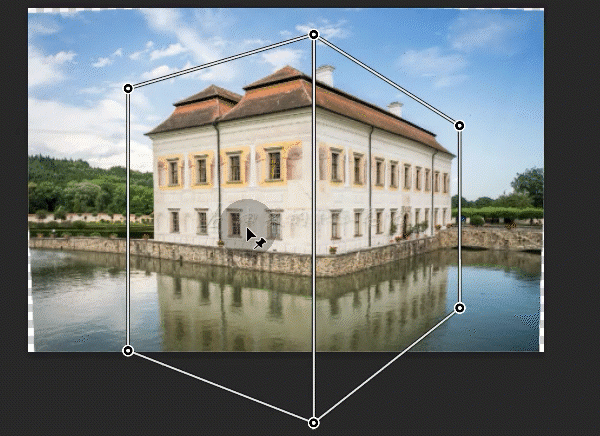
最后,鼠标左键选中黄线的任意端点水平拖动,改变原图透视,向右拖动让视角偏向A面,反之让视角偏向B面,拖动时是不是感觉建筑变立体了;
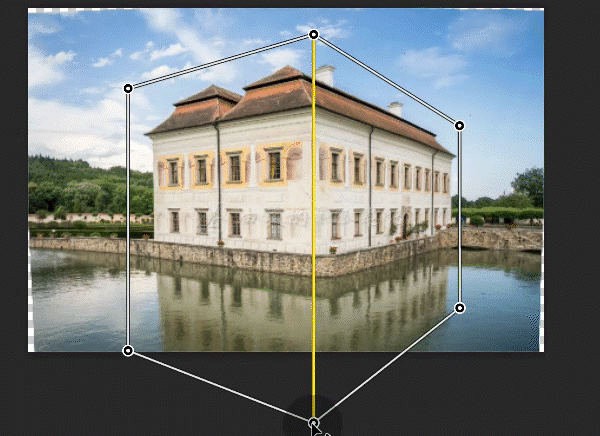
效果满意后,单击“提交透视变形”按钮完成编辑;
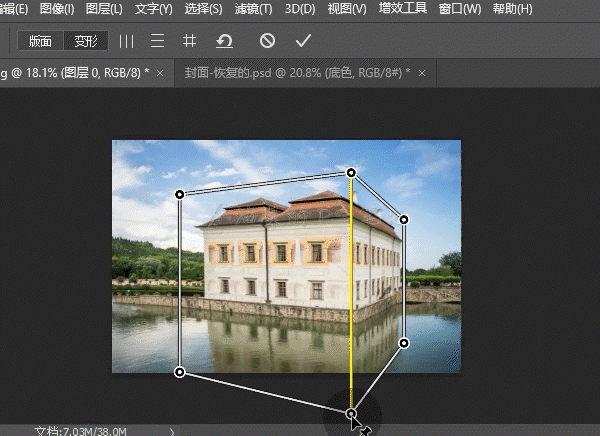
最后用裁剪或者智能填充工具,处理一下透视变形产生的边角透明区域,操作简单就不再演示了,来看看改变透视后的图片;
 学习PS请到www.16xx8.com
学习PS请到www.16xx8.com
透视变形工具是靠拉伸和压缩的方式改变透视的,因此细节部分肯定会有形变,比如本例中的烟囱和花盆,在透视变形后,还需处理一下这部分变形,因为只是演示透视变形工具,所以我这里就不再处理了;透视变形工具就聊到这里啦,找张图试试看吧